win10邮件不显示图片解决教程
分类:windows7教程 发布时间:2017-05-05 06:00:31
相信网友们刚使用windows10系统的时候,都遇到过win10邮件不显示图片的尴尬情况吧。其实win10邮件不显示图片这个问题解决起来并不麻烦。下面windows之家小编就把win10邮件不显示图片解决教程分享给大家。下面就是win10邮件不显示图片解决教程。
1、刚升级时是这个样子,已经命名的相对方便,但如果同样的图片比较多,也很不方便。
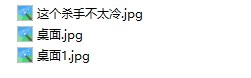
win10邮件不显示图片解决教程图一
2、正常情况下,在“查看”--->“选项”--->“更改文件夹和搜索选项”--->“查看”--->“高级设置”--->把“始终显示图标,从不显示缩略图”前面的勾去年即可。


win10邮件不显示图片解决教程图二
3、但过这样设置之后,发现还是图标,没有缩略图。如下图,那么问题到底出在哪呢?

win10邮件不显示图片解决教程图三
4、关键还在“查看”选项,只有选择“超大图标”,“大图标”,“中图标”(三个中的任意一个)才能显示出缩略图,如下图。

win10邮件不显示图片解决教程图四
综上所述的全部内容就是windows之家小编为网友们带来的win10邮件不显示图片解决教程,win10邮件不显示图片这个小问题,网友们只要看着上面的教程就能容易的解决啦。小编有要恭喜大家学会了一个新的技巧。小编还把wp7系统的安装方法给网友们带来了。喜欢windows7系统不要错过了。






 立即下载
立即下载











 魔法猪一健重装系统win10
魔法猪一健重装系统win10
 装机吧重装系统win10
装机吧重装系统win10
 系统之家一键重装
系统之家一键重装
 小白重装win10
小白重装win10
 杜特门窗管家 v1.2.31 官方版 - 专业的门窗管理工具,提升您的家居安全
杜特门窗管家 v1.2.31 官方版 - 专业的门窗管理工具,提升您的家居安全 免费下载DreamPlan(房屋设计软件) v6.80,打造梦想家园
免费下载DreamPlan(房屋设计软件) v6.80,打造梦想家园 全新升级!门窗天使 v2021官方版,保护您的家居安全
全新升级!门窗天使 v2021官方版,保护您的家居安全 创想3D家居设计 v2.0.0全新升级版,打造您的梦想家居
创想3D家居设计 v2.0.0全新升级版,打造您的梦想家居 全新升级!三维家3D云设计软件v2.2.0,打造您的梦想家园!
全新升级!三维家3D云设计软件v2.2.0,打造您的梦想家园! 全新升级!Sweet Home 3D官方版v7.0.2,打造梦想家园的室内装潢设计软件
全新升级!Sweet Home 3D官方版v7.0.2,打造梦想家园的室内装潢设计软件 优化后的标题
优化后的标题 最新版躺平设
最新版躺平设 每平每屋设计
每平每屋设计 [pCon planne
[pCon planne Ehome室内设
Ehome室内设 家居设计软件
家居设计软件 微信公众号
微信公众号

 抖音号
抖音号

 联系我们
联系我们
 常见问题
常见问题



